BCS iroda - kérdések quik iquik & iquik hd iquik hogyan kell telepíteni az iPhone
Hogyan lehet csatlakoztatni a mobil változata QUIK?
Mobile változata a QUIK három csoportba sorolhatók:
Ahhoz, hogy használhassa a mobil változata QUIK szükség:
1. Connect szolgáltatás PocketQuik BCS-line a következő részben „termékek” - „Közvetítés számlák (BCS Oroszország)” - „A fiókok listáját” - „Általános Szerződési Feltételek”. Nyomja meg a „Change” gombra.
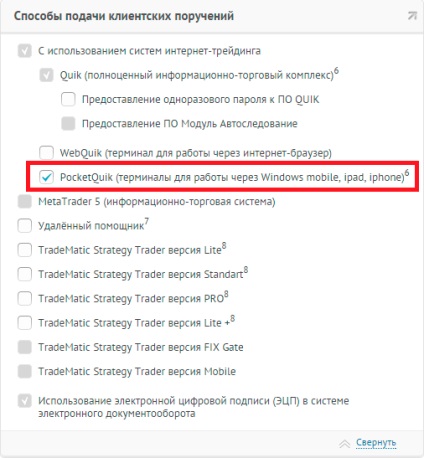
A szolgáltatás kapcsolódik legkésőbb a követő munkanapon benyújtásának napján a sorrendben.
2. Hozzon létre egy kulcsot a mobil változata QUIK. Ehhez:
Töltse kulcs generátor részében az „szoftver letöltések.”
Nyissa meg a fájlt, és futtassa a fájlt keygen.exe.
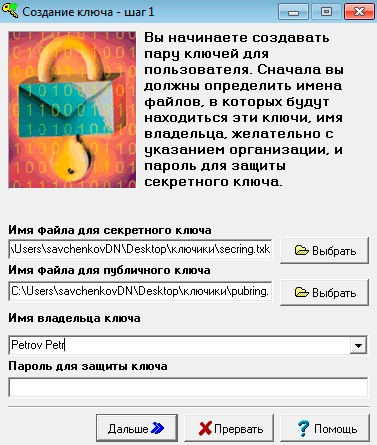
Válassza ki a meghajtót és könyvtárat, amelyben a fájlokat lesz hozzáférési kulcsok ( „Select” gombbal). Írja be a felhasználói nevet és jelszót (legalább 3 karakter), amely szerint szerepelni fog a rendszer. kattintson a „Tovább” gombra miután kitöltötted ezeken a területeken.
Figyelem! A bejelentkezési név és jelszó nem tartalmazhat orosz betűket. Ez a funkció a mobil változata QUIK: orosz nyelvű felhasználói nevek és jelszavak gyakran nem hozza meg a szoftvert.
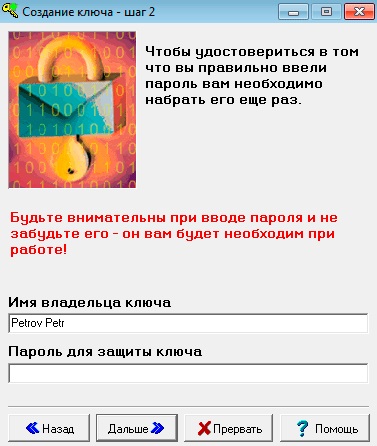
Adja meg felhasználónevét és jelszavát, majd ismét kattintson a „Tovább” gombra. Ha hibásan adja meg, a rendszer nem engedi, hogy - kattintson a „Vissza” gomb, és ismételje meg az 1. lépést Feltétlenül vegye figyelembe a nevet és jelszót kér a rendszerindítás során generációja a jövőben, ezeket használják a bejelentkezéshez. Kattintson a "Create". Lásd az alábbi ablak:
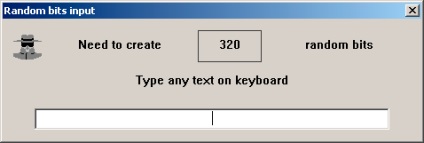
Beírhat bármilyen véletlenszerű karakterek.
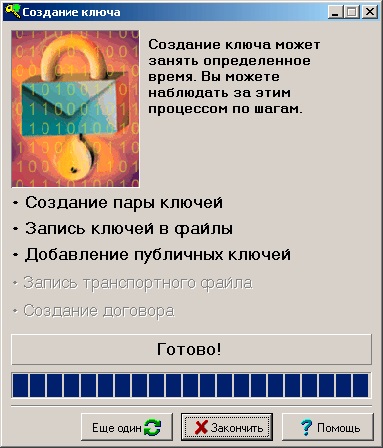
Kattintson a „Befejezés” gombra. A folyamat a kulcs generálás befejeződött.
FONTOS! A kulcsokat a mobil változata Kártyamásol Kártyamásol különböznie kell a kulcsokat. Ellenkező esetben az utasítás a regisztrációs a mobil változata Kártyamásol elutasításra kerül.
3. Regisztrálja a kulcsokat a BCS-line. Ehhez a főoldalon a BCS vonalnak:
a. részében az „ügynöki számlák (BCS Oroszország)” gombot a kívánt keretszerződés;
b. a jobb oldali panelen, menjen a „Terminal” részben;
c. kattintson a „Connect kereskedési platform.”
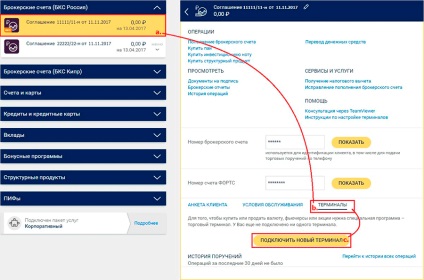
Válassza Kártyamásol terminál.
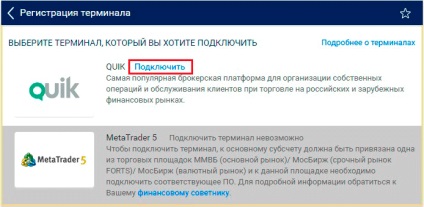
A megnyíló ablakban válassza ki:
a. PocketQUIK típusú terminál;
b. Fájl csatolása pubring.txk nyilvános kulcs;
c. válassza ki a megjelölés módja felszámolásra.
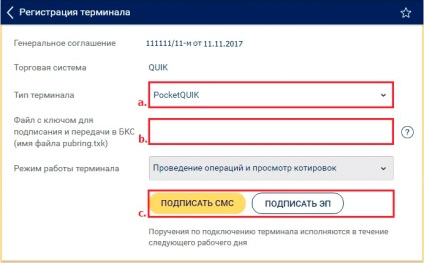
Erősítse megrendelés elküldése SMS-jelszót, vagy az EP.
Elküldött kulcsokat a kiszolgálón regisztrált legkésőbb a következő munkanapon. Kövesse nyomon benyújtott megbízások lehet megbízásokat a történelem a „terminálok”. terminális állapot jelenik meg, ha lebeg a kurzort az ikonra a sorrendben.
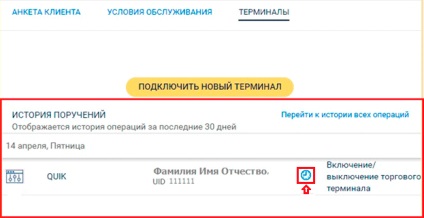
4. Telepítse a programot a készüléken. Linkek le a programok a része a helyszínen szoftverek letöltését.
5. Az alkalmazás telepítése után a mobil készülék futni (nem kell bejelentkezni), akkor be kell zárni a programot, és indítsa újra a készüléket. Ezt követően a készülék QUIK mappát hoz létre, amely szükséges átadni a kulcsokat és pubring.txk secring.txk.
Android: standard fájlok másolása.
IOS: iTunes (részletes eljárást az alábbiakban ismertetjük).
6. Állítsa be a kapcsolat paramétereit.
Android. windows felhasználónévvel és jelszóval, a gomb három ponttal és írja elő az alábbi szerverek az alábbiak szerint:
IOS-re. megy Device Settings, és válassza ki iQUIK, ahol meg kell adnunk a megfelelő mezőket:
7. Indítsa iQUIK / QUIK Android. adja meg felhasználónevét és jelszavát. Jó kereskedés!
Hiba „Ön már dolgozik a rendszer”
Kártyamásol szerver nem engedélyezi egyidejű működését két felhasználó ugyanazt a hozzáférési kulcsot.
Abban az esetben, kapcsolatot azonos kulcsot (például egy második számítógép) megtörni az első kapcsolatot.
Abban az esetben, visszakapcsolás után elválasztó próbálja újra pár másodperc alatt (ha a szerver leáll feldolgozása az előző vegyület).
Nincs internet-hozzáférés.
Ellenőrizze, hogy csatlakozik-iPhone / iPad az internetre.
Hiba «Net error: [10054] Kapcsolat visszaállítása a szakértői - Connection elutasított”
Hiba «Net error: [10051] A hálózat nem érhető - A hálózat nem elérhető”
Ellenőrizze a kapcsolatot az interneten.
Hiba «Net error: [10061] A kapcsolat elutasítva - Connection elutasított”
- A szerver jelenleg nem elérhető, mert abban a pillanatban, a csere kereskedés nem végzett ...
- Nem az internet-hozzáférést.
Hiba „A legfontosabb szerver vagy a felhasználó nem található”
- Ellenőrizze a bejelentkezési és a szerver adatait. Ehhez nyissa meg a fájlt Notepad pubring.txk
- Ha a belépés az orosz betűk szüksége ahhoz, hogy új kulcsokat angol login és küldjön egy csere.
Hiba „A fájl nem található a kulcsokat”
Ahhoz, hogy helyesen működjön, a terminál iQUIK letölthető fájl nevét a dokumentumokban kell vagy teljesen kisbetűk, vagy teljesen nagybetűvel.
1. Törlés gomb fájlokat (kiválasztja azokat a listában, és kattintson a «Törlés»).
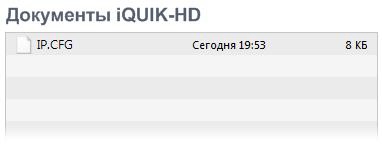
2. A számítógépen kaptam több betűt a neve a fájl kisebb kulcsokat.
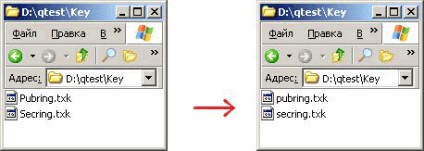
3. Fájlok helyesbített nevek (csak megnevezések! Tartalma nem kell hozzányúlni!) Ismét az iTunes (így ők voltak az iPad és / vagy iPhone). Hogyan át fájlokat az iTunes, lásd. Hogyan adjunk kulcsok iTunes.
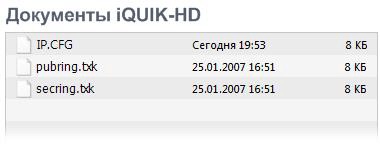
ip.cfg fájl
Hogyan mozog kulcsok az iTunes
1. Indítsa el a programot, és csatlakoztassa a készüléket a számítógéphez. Ha a csatlakozás sikeres a program felismeri az eszközt:
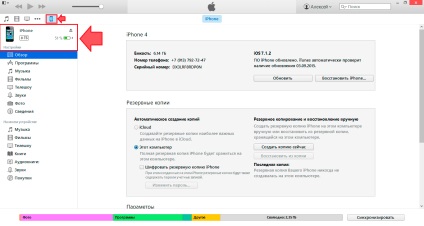
2. A bal oldali menüből válassza ki a részét a program. A csúszka a jobb oldalon húzza lefelé:
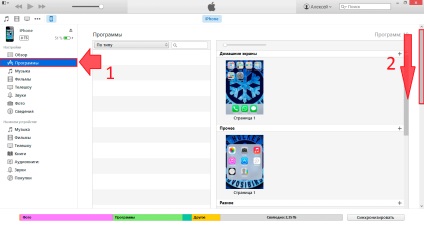
3. A „Common Files” a „Program” meg kell nyomni a programjával összhangban iQuik:
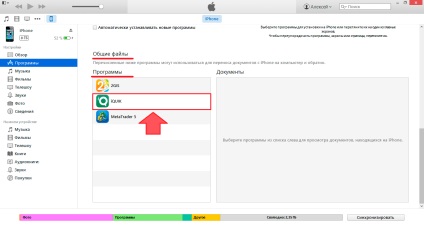
4. A „Dokumentumok iQuik» kattintson a gomb »Fájl hozzáadása ...«:
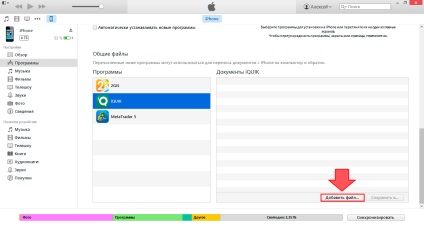
5. A megnyíló ablakban válassza ki azt a könyvtárat, és adjuk hozzá a sorozat gombot nyújtsa a gombbal a „Megnyitás”:
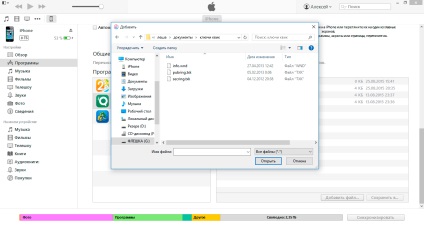
6. Miután mindkét fájlt adunk kattintással „Sync”, és várja meg, amíg a szinkronizálási folyamatot.
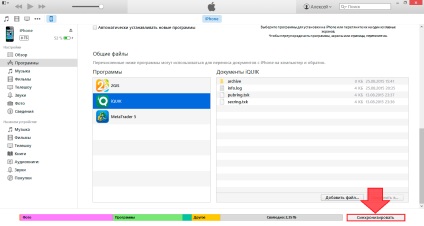
7. újratöltése mobilkészülék.